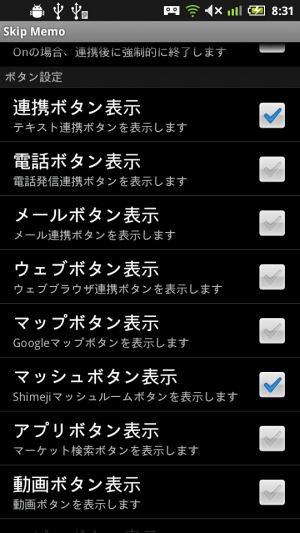ほかのアプリの画面を表示しつつテキストを入力したければ「Skip Memo」を使おう
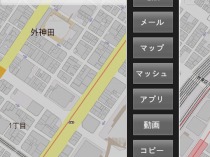
WindowsなどのマルチウィンドウなGUI環境では、複数のソフトのウィンドウを並べて表示して、一方のウィンドウの様子を見ながらもう一方のウィンドウに入力を行うといったことが簡単にできる。
だが、現在のスマートフォンのアプリの多くは、強制的に画面一杯に最大化状態で表示されるため、ほかのアプリの画面を見ながら入力することができない。
ほかのアプリで表示している画像や地図を見ながら内容を説明する文章を入力したい場合などは、「Skip Memo」を使うといい。通知領域に追加された項目を選択すると、半透明の入力欄が画面上に表示され、後ろの画面を見ながらテキスト入力を行える。入力した内容は、クリップボードにコピーするほか、「共有」や「マッシュルーム」などで直接ほかのアプリに渡すこともできるぞ。
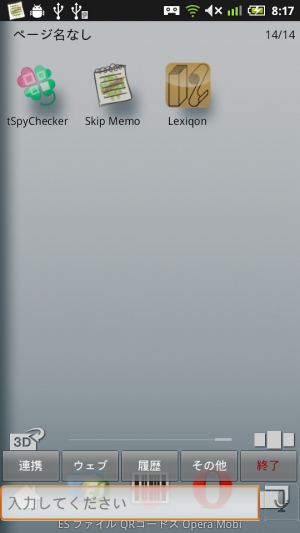 Skip Memoを起動すると、ステータスバーにアイコンが追加される。
Skip Memoを起動すると、ステータスバーにアイコンが追加される。
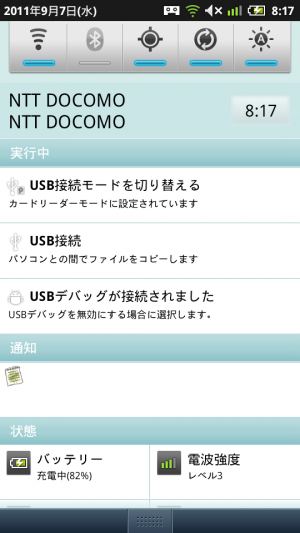 画面を見ながらテキスト入力をしたいアプリを表示中に、通知欄を開いて、Skip Memoの項目を選択しよう。
画面を見ながらテキスト入力をしたいアプリを表示中に、通知欄を開いて、Skip Memoの項目を選択しよう。
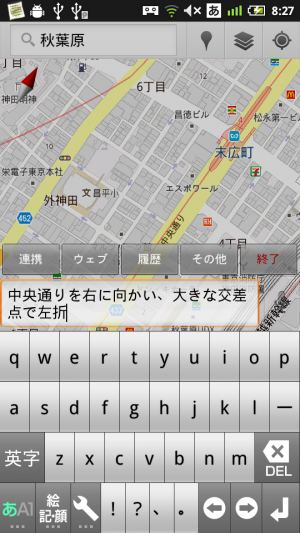 このように、アプリの画面の上に半透明で入力欄が表示されるので、テキスト入力を行おう。
このように、アプリの画面の上に半透明で入力欄が表示されるので、テキスト入力を行おう。
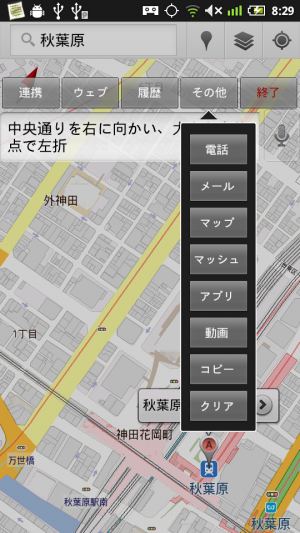 入力欄の上のボタンを押すと、各種機能を実行できる。「連携」はブラウザの「共有」などと同じアプリの呼び出し、「マッシュ」はマッシュルームアプリの呼び出し、「コピー」はクリップボードへのコピーだ。
入力欄の上のボタンを押すと、各種機能を実行できる。「連携」はブラウザの「共有」などと同じアプリの呼び出し、「マッシュ」はマッシュルームアプリの呼び出し、「コピー」はクリップボードへのコピーだ。
関連記事

ほかのアプリの画面の前に表示して数式を計算できる電卓アプリ「AirCalc」

テキスト入力欄に素早くファイルパスを入力できるマッシュルーム拡張「getFilePath」

ホーム画面に最近使ったアプリのアイコンを表示して素早く画面を切り替えられる「R Launcher」

検索ボタン長押しで操作中のアプリの情報を表示できる「AppInfo」はフィッシング詐欺アプリ対策にも役立つ

新マーケットで最近インストールしたアプリを素早く表示したければ「AppMonster」

Google日本語入力利用時にマッシュルーム拡張を使いたければ「マッシュドアー」や「マッシュルームシーケンサー」を使おう

一番最近インストールしたアプリのアンインストール画面を最速で呼び出せる「LastAppUninstaller」

標準ブラウザでローカルのファイルリストを見たければ「Local HTTPD」を使おう

ステータスバーに方角を表示する「Statusbar Compass」は、施設内の案内図などを表示しながら利用できて便利
2011年09月07日12時13分 公開 | カテゴリー: 文書編集 | キーワード:アプリ, チップス | Short URL
ツイート ![]()
最新記事
- 気分に合わせて選べるアタッチメントホルダー!ストラップやネックストラップをスマホに手軽に取り付け!
- カラバリ豊富なスマホベルト!スマホ背面に貼り付けるだけ!
- 簡単取り付け簡単利用!高い粘着性能で安心して使えるスマホリング!
- スマホの充電もできるヘッドフォンスタンド!ケーブルホルダー付きで整理整頓できる!
- スマホサイズで携帯便利な自撮り棒!わずか140gの超軽量設計!
- ゲームを楽しむだけで無く、おしゃれにも使えるカラバリ!有線でも無線でも使えるゲームコントローラー!
- 小さく運ぶ、大きく使う!移動中も効率的に休める枕!
- 柔軟なケーブル管理!すべてのケーブルが絡まないようにする結束バンド!
- 一瞬でくるっとまとまる充電ケーブル!急速充電も高速データ伝送も対応!
- 小型化とスタイルの融合!テンキーレスで一日ゲームをするのも快適!
- 太めのケーブルも使えるマグネット式ケーブルクリップ!6個セットで家中どこでも使える!
- クランプで手軽に設置できるケーブルトレー!使い方によって小物入れとして使うことも!
- 配線を整理してスッキリ!デスク裏に設置する布製ケーブルトレー!
- 液晶ディスプレイの上を小物置きに!設置も取り外しも簡単なディスプレイボード!
- 照明の常識が変わる究極のモニターライト!自動調光で常に最適な明るさ!
- 狭いデスクを広々使う!可動域の広いモニターアーム!
- 大きな文字で見やすいデジタル時計!壁掛け時計としても置き時計としても!
- 3in1のヘッドホンスタンド!USBハブや 3.5mmオーディオ機能も!
- ゲームやテレワークを快適に!目に優しい設計のモニターライト!
- 便利なUSB電源のPCスピーカー!Bluetooth接続にも対応!
- 高さと向きを自由に調整可能!様々なゲーム周辺機器を収納できるスタンド!
- 安定性抜群!スマホを安定して置いておける折りたたみ式のスマホスタンド!
- 片手で脱着できるスマホホルダー!ダッシュボードでもエアコン送風口でも!
- AUX経由で音楽再生!Bluetoothでワイヤレスに再生できる!
- 小さい空間のあらゆるところで空気を浄化!プラズマクラスター搭載のコンパクトな空気清浄機!
- 2台の機器を立てて収納できるクラムシェルスタンド!重量感があるので安心して置ける!
- 超スリムで持ち運びも簡単!ノートPCを最適な角度に出来るスタンド!
- ボタン1つで締めるも緩めるも手軽に!シンプル操作で高精度作業!
- 最大8台同時充電可能!スマホスタンド付きの電源タップ!
- 一台6役の猫足型電源タップ!コンセントもUSBポートもこれ一台!